
· Imagem 6 Comentários
Estamos de volta para mais um Photoshop para Iniciantes e no vídeo de hoje iremos apresentar o que resta da Barra de Ferramentas. Uma vez mais, além de falarmos de cada uma das ferramentas, ainda apresentamos exemplos práticos de como funcionam.
Com o vídeo de hoje terminamos a abordagem à Barra de Ferramentas, que é essencial para toda a utilização do Photoshop. Poderá assistir aos dois vídeos anteriores onde já falámos sobre algumas das ferramentas:
Como complemento ao vídeo, deixamos as várias ferramentas mencionadas com o respectiva ligação para o minuto do vídeo:
Blur Tool: Cria um desfoque na área aplicada.
Sharpen Tool: Aumenta a nitidez na área aplicada.
Smudge Tool: Esborrata a área onde a ferramenta é aplicada.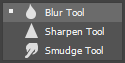
Dodge Tool: Clareia a área na qual é aplicada.
Burn Tool: Escurece a área onde é aplicada.
Sponge Tool: Diminui ou acrescenta saturação na área aplicada.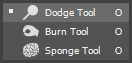
Pen Tool: Possibilita o desenho com pontos de âncora de forma reta e curva. Com a criação de pontos de âncora onde é possível editar e transformar sempre que desejarmos uma alteração na forma.
Freeform Pen Tool: Possibilita o desenho de forma livre de shapes, mascaras ou até mesmo seleções. Com a criação de pontos de âncora onde é possível editar e transformar sempre que desejarmos uma alteração na forma.
Add Anchor Point Tool: Permite criar pontos de âncora.
Delete Anchor Point Tool: Permite excluir pontos de âncora.
Convert Point Tool: Permite manipular os pontos de âncora.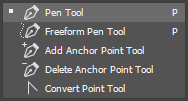
Horizontal Type Tool: Escrever texto horizontalmente, podendo utilizar fontes e cores variadas.
Vertical Type Tool: Escrever texto verticalmente, podendo utilizar fontes e cores variadas.
Vertical Type Mask Tool: Escrever texto vertical criando uma mascara/seleção, podendo utilizar fontes e cores variadas.
Horizontal Type Mask Tool: Escrever texto horizontal criando uma mascara/seleção, podendo utilizar fontes e cores variadas.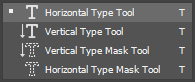
Path Selection Tool: Seleciona os Anchor Points ou Pontos de âncora numa shape.
Direct Selection Tool: Seleciona e edita os Anchor Points ou Pontos de âncora numa shape.![]()
Rectangle Tool: Possibilita a criação de uma Shape numa Layer individual em forma de rectângulo ou quadrado (Tecla Shift).
Rounded Rectangle Tool: Igual Rectangle Tool mas possibilita a criação de cantos arredondados.
Ellipse Tool: Possibilita a criação de uma Shape numa Layer individual em forma de circulo.
Polygon Tool: Possibilita a criação de uma Shape em forma de polígono numa Layer individual.
Line Tool: Possibilita a criação de uma Shape em linha recta numa Layer individual.
Custom Shape Tool: Possibilita a criação de uma Shape com a diferença que podemos escolher uma forma predefinida na biblioteca do Photoshop.
Hand Tool: Possibilita a movimentação em termos de visualização dentro do documento.
Rotate View Tool: Possibilita girar a visualização dentro do documento.![]()
Zoom Tool: Amplia e reduz a visualização do documento.![]()
Siga o Filipe Covas no YouTube
#1 Interface e criação de um documento
#2 Diferença entre DPI e PPI
#3 Ferramentas de Seleção
#4 Barra de Ferramentas – Parte 1
#5 Photoshop para iniciantes: Barra de Ferramentas – Parte 2
Este artigo tem mais de um ano
Acompanhe o Pplware no Google Notícias
Proponha uma correção, faça uma sugestão
Autor: Maria Inês Coelho
Tags: barra de ferramentasiniciantesphotoshoptutorial
11 Fev, 2024
26 Out, 2023
22 Out, 2023
E um sobre o AI?
É uma questão de escolhas…
Se ser rico é ter 12 euros por mês para gastar com uma aplicação profissional, então o que não falta por ai são pessoas ricas… É decidir entre menos um jantar no restaurante ou menos um concerto, ou menos uns maços de tabaco etc etc etc…
Começa a ser ridículo, cada vez que é colocado um tutorial de photoshop aqui no site, vem logo uma alminha dizer que não tem dinheiro para ter o photoshop e que o Gimp é que é porque é gratuito… se for preciso nem nunca instalaram o gimp e mandam a boca para o ar só para criticar…
Quanto ao photoshop em si, há períodos de experimentação, há a versão CS2 que salvo erro está gratuita de momento, há mil e uma hipotese de poder testar o programa e aprender com os vários recursos que existem na web para o efeito. Mais a mais, estamos a falar de um software que é suposto trazer retorno financeiro, ou seja, paga-se para, em principio, se obter depois lucro com os trabalhos que nele são realizados…
Criticar apenas por criticar é muito feio… e já agora, photoshop é um software profissional para profissionais, presumo que estes tutoriais sejam úteis para quem está a começar uma profissão na área e pode encontrar aqui uma ajuda ou até algum interessado que decida experimentar… GIMP é muito giro mas não serve profissionalmente… ou melhor, serve mas com muitas limitações porque muito pouca gente usa o software, ou seja, torna-se complicadíssimo em ambiente profissional usar o GIMP…
Enfim… para terminar, essa do “não sou rico”… poderia servir para praticamente metade das noticias que são colocadas aqui no pplware… quando colocam a review de um telemovel de 500 euros, também devia dizer que não é rico e que não deviam colocar tal review… quando metem uma review a uma box tv que custa 180 euros também devia dizer que não é rico e que não deviam de colocar tal review… quando metem noticias sobre jogos que custam 69 euros, também deveria dizer o mesmo e por ai fora… ou seja, comentário completamente despropositado…
Cumprimentos…
Estou contigo. Apenas discordo quanto ao facto de considerares o PS só para profissionais. Há muito autodidata a usá-lo ou simples curiosos. Ou até mesmo os fotógrafos amadores.
O seu endereço de email não será publicado.
You may use these HTML tags and attributes: <a href="" title="" rel=""> <abbr title=""> <acronym title=""> <b> <blockquote cite=""> <cite> <code> <del datetime=""> <em> <i> <q cite=""> <s> <strike> <strong>
*
*
Também se pode inscrever sem comentar.
PUB
PUB
Poderá o novo elétrico Xiaomi Speed Ultra 7 ser uma ameaça para a Tesla?
PUB





















